Большинство опций доступны для редактирования пользователю без специальных знаний, но часть форматирования можно выполнить при наличии знаний HTML.
Так что если вы в процессе работы встретитесь с настройками, которые вам не по силам, вы всегда можете обратиться за помощью на help@4logist.com и написать нам название шаблона и то, что нужно изменить.
Это могут быть настройки подписи, печати, лого или форматирование таблиц.
Сам текст документа и данные, которые вы вносите в программу и хотите, чтобы они отображались в документе, вы сможете изменить самостоятельно.
Рассмотрим пример адаптации готового шаблона, изготовленного и добавленного нами ранее.
Для тестирования вида готового документа вы можете создать тестовый заказ, заполнив все данные и затем на вкладке Документы добавить все всевозможные документы с использованием готовых шаблонов.
Все шаблоны находятся в блоке Установки, раздел Шаблоны. Там и будем их редактировать.
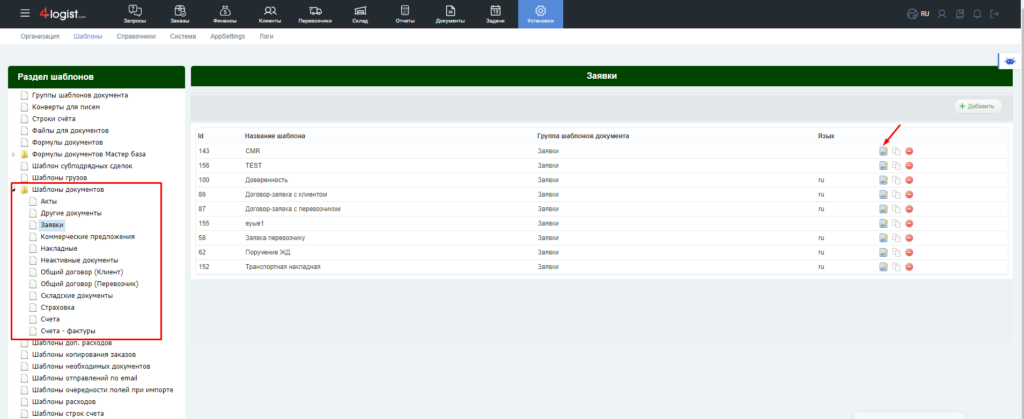
Когда вы определились с тем, какой шаблон вам подходит по своей структуре, сделайте его копию, нажав на иконку копирования ![]() , которая находится в правой части строки с названием шаблона, рядом с редактированием.
, которая находится в правой части строки с названием шаблона, рядом с редактированием.
Далее вам нужно найти копию по названию в списке шаблонов и нажать на иконку редактирования напротив выбранного шаблона. Рядом с названием будет указано слово копия.
Откроется окно редактирования.
Настройки шаблона позволяют выбрать/изменить название шаблона. Например, у вас есть три счета на разных языках. Вы копируете шаблон в главном окне, а затем меняете название Счет (копия) на Счет (EN).
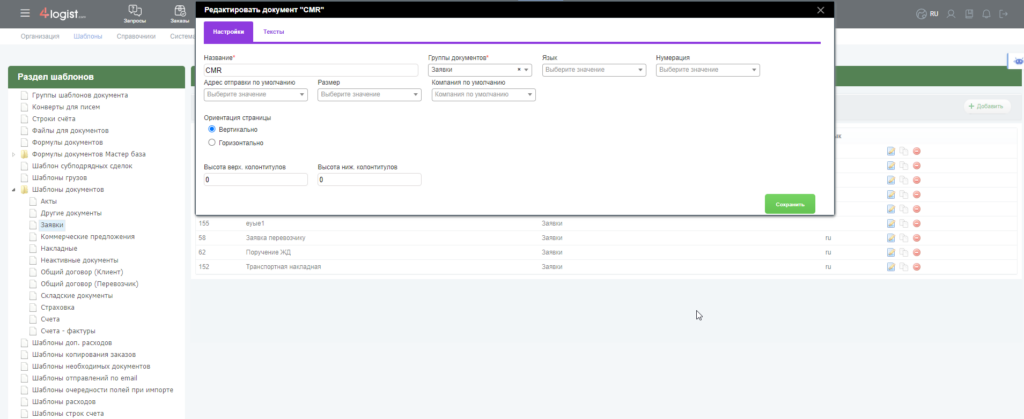
Здесь также можно:
- переместить шаблон в другую группу документов,
- Изменить язык для данных в шаблоне. Например, в если для счет на английском останется русский язык, наименование услуг будет на русском. Так что язык должен соответствовать языку текста шаблона.
- подобрать нумерацию, которую мы настроили тут
- выбрать, кому отправлять по умолчанию. Для шаблона договора с перевозчиком, к примеру, по умолчанию получателем должен стоять перевозчик.
Вкладка Текст
Далее переходим на вкладку “Текст”.
Здесь мы находим привычный нам текст документа (не трогаем код и формулы) и редактируем его. Текст редактируется как в любом другом текстовом редакторе. Можно использовать комбинации клавиш ctrl + c и ctrl + v. Чтобы начать писать с новой строки, используйте клавиши Shift + Enter.
После того, как завершите редактирование, нажмите “Сохранить”.
Чтобы проверить, как выглядит теперь ваш шаблон, создайте нужный документ с использованием этого шаблона.
Также есть возможность указывать, какие поля из программы будут подтягиваться в документ.
например, нам нужно изменить в шапке документа данные о компании-исполнителе. Заменим телефон компании на вебсайт
Наводим курсор на нужную нам формулу и нажимаем ЛКМ
Формула выделяется синей рамкой
На панели инструментов редактирования шаблона, нажимаете на значок Р
После нажатия на него откроется окно с выбором формул для подтягивания данных из программы в документ.
Формулы разбиты по категориям, в таком же порядке, как они расположены в программе.
Нам нужны формулы, относящиеся к компании и выбираем формулу с названием вебсайт
Выбираете нужную формулу и нажимаете на кнопку ОК.
Смотрим результат:Теперь в шапке компании у нас стоит вебсайт на месте формулы, где был телефон.
Все очень просто. Мы не меняли разметку, а просто подставили на место телефона вебсайт компании.
Редактирование текста выглядит еще проще. Просто выделяете фрагмент текста и пишете другой. Текст также можно копировать и вставлять из другого текстового редактора.
Еще можно менять шрифт, размер, выделять части текста курсивом или жирным.
Все эти инструменты находятся на верхней панели окна редактирования и выглядят привычно для тех, кто хоть раз пользовался программами типа word.
Этого достаточно, чтобы закрыть 90% потребностей в изменениях документов.
Мы также всегда рады более детально рассказать вам о редактировании шаблонов, если вы будете заинтересованы в изучении этого вопроса.
Напишите нам на help@4logist.com — мы на связи.
Мы записали для вас наглядное видео, в котором можно посмотреть как редактировать шаблоны документов.
Было ли это полезно?
1 / 1